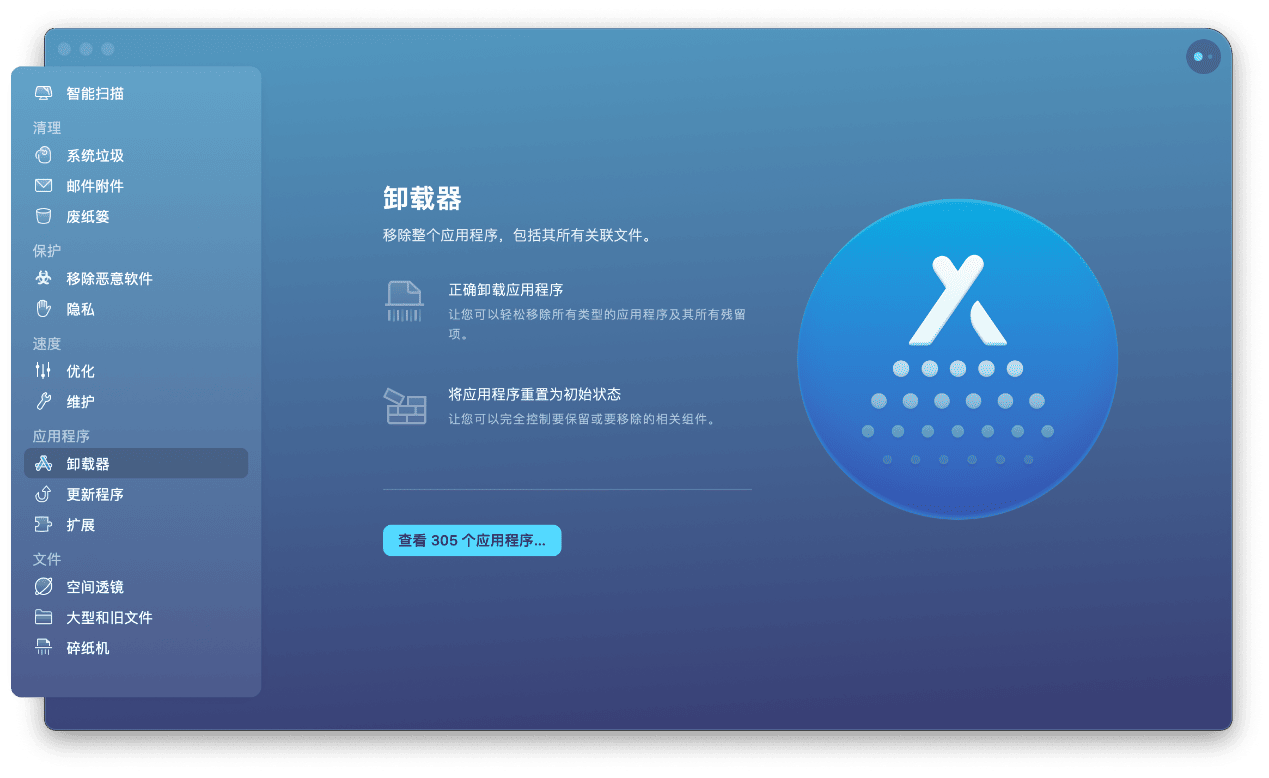Mac怎么删除应用程序里面的软件,方法超级简单
在Mac电脑中有二种软件,一种是Mac系统内置的软件,另外一种属于第三方软件,这种通常情况下都是我们自己安装的。大多数情况下,这种第三方应用程序软件安装和卸载都属于比较频繁的。那么,有许多果粉在安装和卸载的时候有些方法或步骤不对。很容易导致Mac垃圾文件过多,容易造成空间不足或者卡顿,今天跟小伙伴分享一篇Mac怎么样超级简单的删除应用程序里面的软件。
众所周知,无论是Mac电脑还是第三方应用程序,都带有卸载功能的。只要找到卸载的地方就可以将应用程序卸载删掉了。除非碰上那种不要脸的第三方软件。如果想要彻底解决Mac删除应用程序的困扰,建议直接跳转到第四种方法。
方法一:在Launchpad中卸载
- 先点击程序坞中的启动台,
- 然后点按要删除的应用程序图标直至它们开始晃动起来,
- 点击左上的「X」按钮,
- 选择“删除”并点击“确定”。
方法二、通过“废纸篓”删除应用程序
- 在Finder中查找应用程序,
- 找到要卸载的应用程序,
- 将它移动到“废纸篓”中即可完成删除
方法三:程序自带卸载功能
有些程序的安装文件中就含有卸载功能- 首先,如果电脑上面留有此程序的安装文件,那么就跟安装程序的过程一样,双击安装文件,进入安装器。
- 然后就会看到最右边的卸载字样(英文uninstall)/废纸篓样式图标。
- 双击,可能会弹出二次确认菜单,点击卸载/uninstall即可。
- 有部分程序点击”卸载“之后会提示输入管理员密码,这是防止他人误删电脑上的程序的保护措施,所以要输入一遍管理员密码方可卸载。
方法四:下载使用CleanMyMac X
CleanMyMac X是一款专业的Mac清理软件,可智能清理Mac磁盘垃圾和多余语言安装包,快速释放电脑内存,轻松管理和升级Mac上的应用。同时CleanMyMac X可以强力卸载恶意软件,修复系统漏洞,一键扫描和优化Mac系统,让您的电脑焕然一新!操作方法:
- 到官网www.cleanmymac.cn下载CleanMyMac X
- 安装并启动CleanMyMac X
- 进入CleanMyMac X界面后,找到卸载器,
- 选择需要下载的应用程序即可卸载,卸载完后,
- 如果需要把残留项清除干净的话,点击残留项勾选,然后就可以清除掉所有的了。